word文档中插入图片预览显示正常,打印出来后图片显示不全,只是一部分
word文档中插入图片预览显示正常,打印出来后图片显示不全,只是一部分的原因有文档的页边距设置有问题,打印机驱动可能有问题,纸张设置错误。解决办法如下:
1、通常,Word文档的页边距小于1厘米,超出的部分是肯定无法打印的,Word的页边距要设置在1.5厘米以上。需要打开Word的【文件】菜单栏,选择【页面设置】,【页边距】,修改Word文档的页边距。
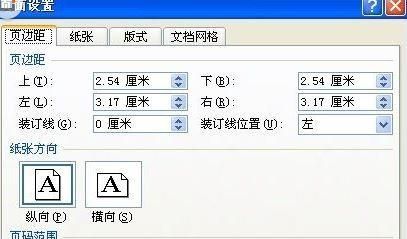
2、可以把打印驱动卸载,然后到网上重新下载安装,或者找到打印机驱动的安装光盘,重新安装。
3、可能是Word纸张设置与打印机中装的纸张不一致。需要打开word的【文件】菜单栏,在【页面设置】,【纸张】中查看和设置。
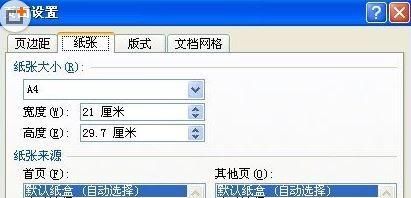
word文档插入图片不显示或只显示一部分怎么办
1、首先,在电脑桌面新建一个word文档,然后插入一张图片,发现这个插入的图片仅仅显示了一小部分。
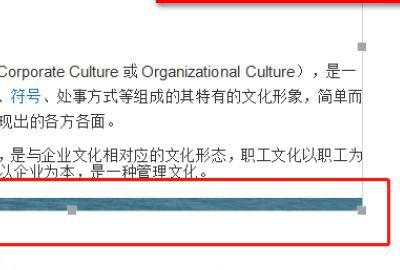
2、这时,可以把光标位置置于图片的末尾,然后点击鼠标右键,选择“段落”选项。
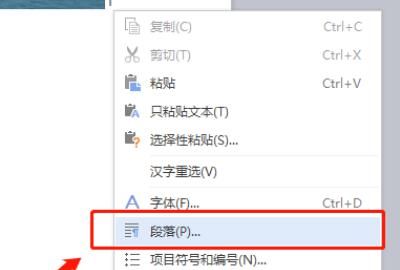
3、进入“段落”文本框,选择“缩进和间距”选项卡。
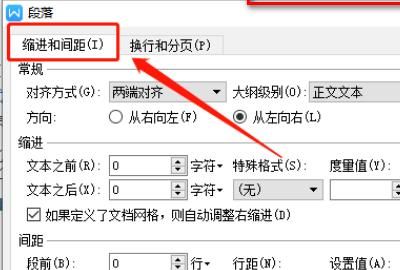
4、在“缩进和间距”选项卡中,把“行距”设置为“单倍行距”,然后点击“确定”。
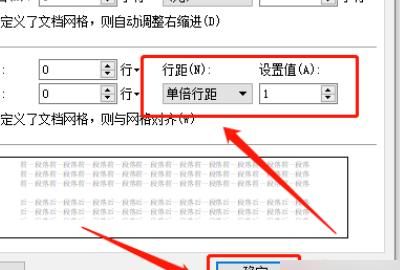
5、回到word文档,会发现刚才显示不全的图片,这时已经完全显示出来了。

word2013中怎样插入图片边框及边框显示不完全
1、新建或者是打开一个需要用到的word文档文件。
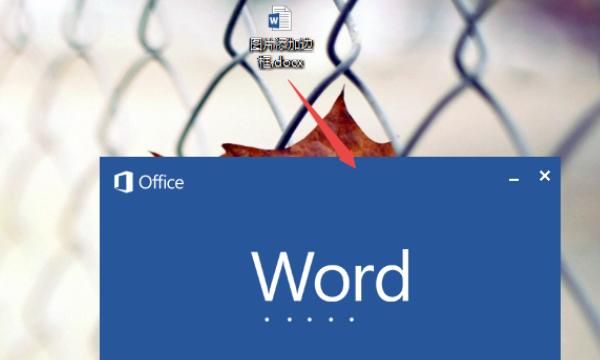
2、打开之后,根据实际需要插入一张图片;在打开的窗口中选择需要的图片,然后点击插入。

3、插入之后,选中图片,然后点击上面的格式菜单项,然后在打开的页面中点击上面的图标边框选项。

4、然后会弹出一个小页面,在页面中根据需要选择边框的颜色。

5、选择好之后,根据实际需要选择边框的粗细,然后也可以根据需要是否选择虚线。
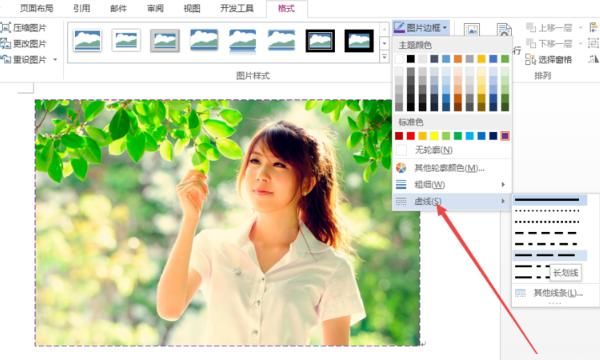
6、都选择好之后,就可以看到图片的边框效果了,若是满意可以根据实际需要调整。
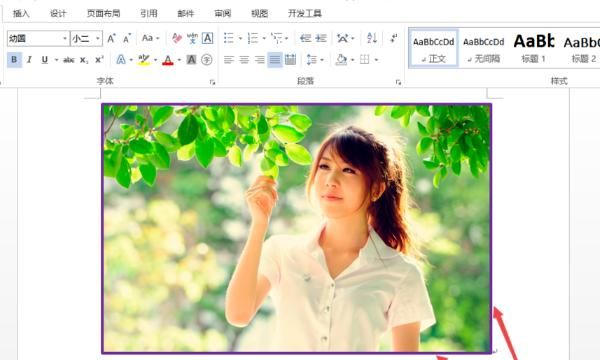
word里插入图片显示不全是怎么回事
图片格式设置不正确就会导致图片显示不全,解决办法如下:
1、双击打开需要嵌入图片的word文档。
2、直接拖动需要嵌入的图片至文档内。
3、拖进文档后,我们发现图片显示不全,只可见一小部分。
4、接下来,单击一下这个图片,在图片的右侧单击选择“布局选项”图标。
5、在弹出来的选择中找到“文字环绕”,单击选择右下角的“浮于文字上方”图标。
6、然后,可以看到图片浮于了文档上方,我们按住这个图片向下拖动至合适位置。
7、检查一下效果,至此word刚嵌入的图片已完全显示了。
word表格上的照片怎么复制完整
1.首先,我们新建一个word文档,之后插入一个表格
2. 之后在表格外面插入一张图片
3. 之后我们复制这张图片,粘贴至其中的一个单元格
4. 之后我们可以看到在单元格中只可以看到少量的下半部分,不可以显示完整的图片
5. 之后我们将光标放在图片所在的单元格,在上方的工具栏中点击【段落设置】
6. 之后在【缩进和间距】选项卡中,看到行距设置的为固定值,数值为12磅,
7. 我们调整数值至200磅
8. 最后点击【确定】,就可以看到图片完成显示出来了
9. 当然我们也可以将行距设置为单倍行距,这样也可以显示完整的图片
图片太大,粘贴到word上只显示一部分,怎么解决
或者在word里,选择图片,鼠标停在图片左上角时出现双向箭头,向下拉(拉的时候按着shift键,以保持原比例)。多拉几次,缩小到你要的大小。
版权声明:本文来自用户投稿,不代表【匆匆网】立场,本平台所发表的文章、图片属于原权利人所有,因客观原因,或会存在不当使用的情况,非恶意侵犯原权利人相关权益,敬请相关权利人谅解并与我们联系(邮箱:dandanxi6@qq.com)我们将及时处理,共同维护良好的网络创作环境。









